Šajā vadlīnijā es tev parādīšu, kā vizuālus elementus, piemēram, ikonas, attēlus un ilustrācijas, vari ievietot savā dizainā, izmantojot Microsoft Designer. Grafiskie elementi ir būtiski piesaistošu prezentāciju vai dokumentu veidošanai. Microsoft Designer nodrošina dažādas iespējas, lai izpaustu savu radošumu un dotu pēdējo virsmā jaunumus taviem projektiem. Apmeklēsim kopā galvenās funkcijas un soļus, lai ātri un efektīvi pievienotu vizuālos elementus savam dizainam.
Svarīgākie secinājumi
Microsoft Designer piedāvā plašu attēlu, video un grafiku katalogu. Tu vari izmantot gan ar mākslīgo intelektu radītus attēlus, gan reālus fotoattēlus. Ir dažādas iespējas strādāt ar grafiku, līnijām un formām, lai personalizētu savus dizainus. Efektīva darbība ir iespējama, ja vienlaikus izmanto Microsoft Designer un atbilstošo programmatūru kā PowerPoint vai Word.
Pamācība soli pa solim
Vizuāli izvēlēties
Kad tu atver Microsoft Designer, kreisajā pusē atradīsi dažādas opcijas. Ja noklikšķināsi uz "Visi", redzēsi dažādas kategorijas ar attēliem, video un grafikām.
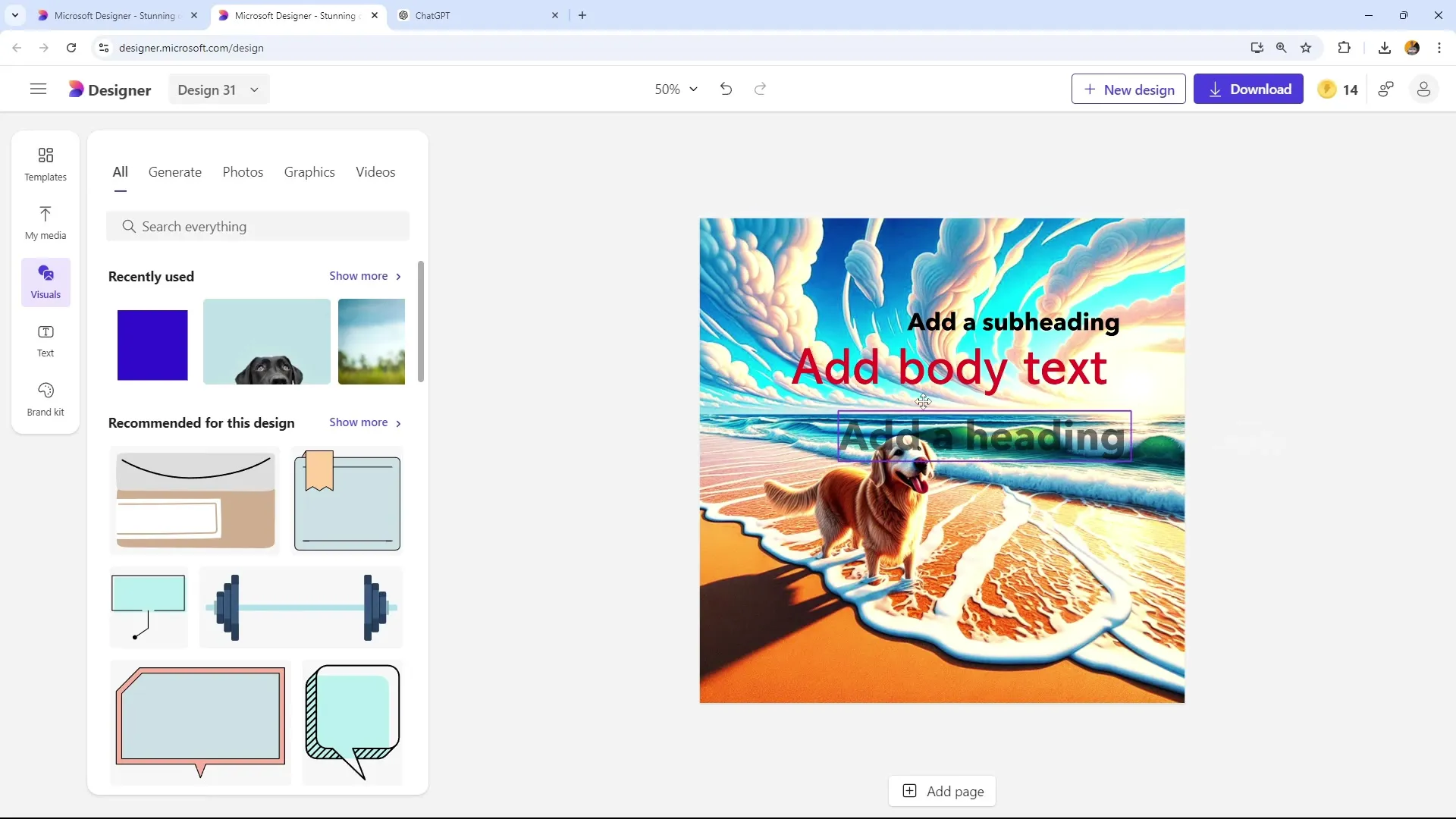
Mākslīgo intelektu radītu attēlu izveide
Interesants elements ir iespēja radīt mākslīgi intelektuālus attēlus. Noklikšķini uz kategorijas "Izveidot", lai izveidotu mākslīgi intelektu radītu attēlu. Piemēram, strādājot pie vāka savam PowerPoint prezentācijai, šeit vari ļaut radīt atbilstošu attēlu.
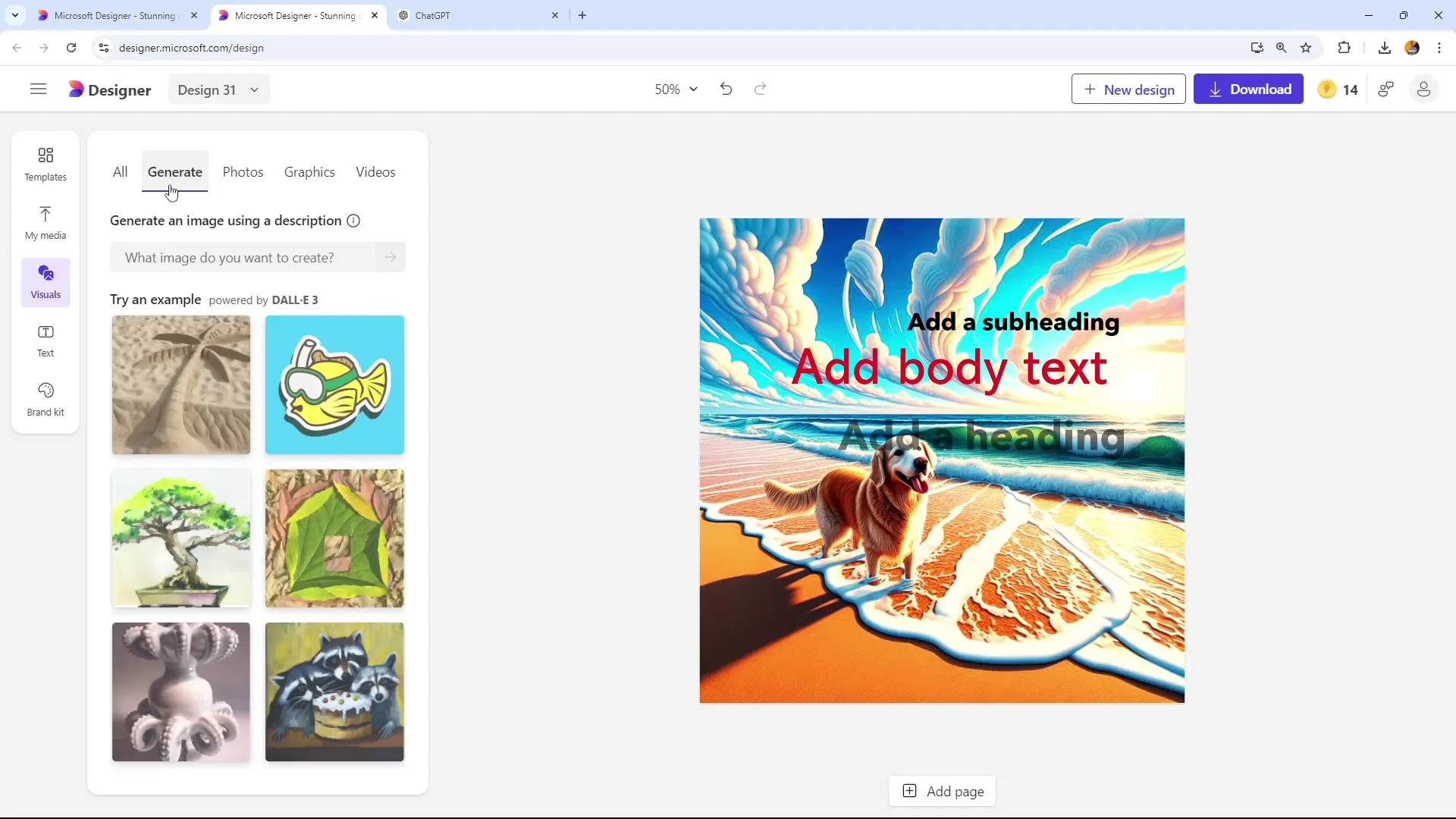
Ievadi, piemēram, "suns" un izvēlies stilu kā "3D Hiperreālisms". Noklikšķinot uz "Turpināt", parādīsies attēls, ko vari izvēlēties saskaņā ar savām vēlmēm.
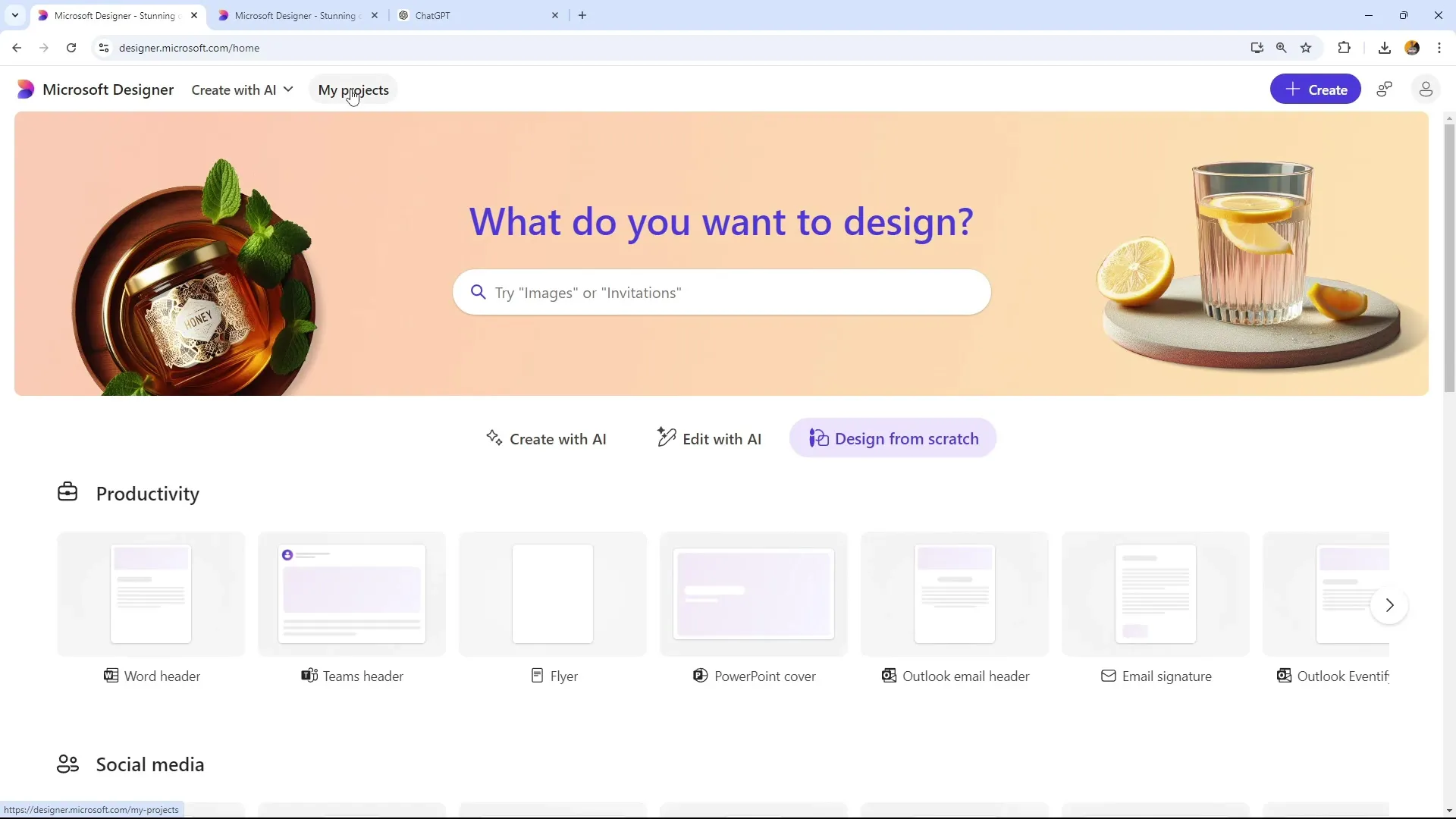
Reālos foto un attēlu rediģēšana
Vēl viens svarīgs elements ir reālie fotoattēli. Tos vari izvēlēties, vienkārši noklikšķinot uz vēlamā attēla. Turklāt ir iespējams pielietot filtrus vai automātiskas pielāgošanas.
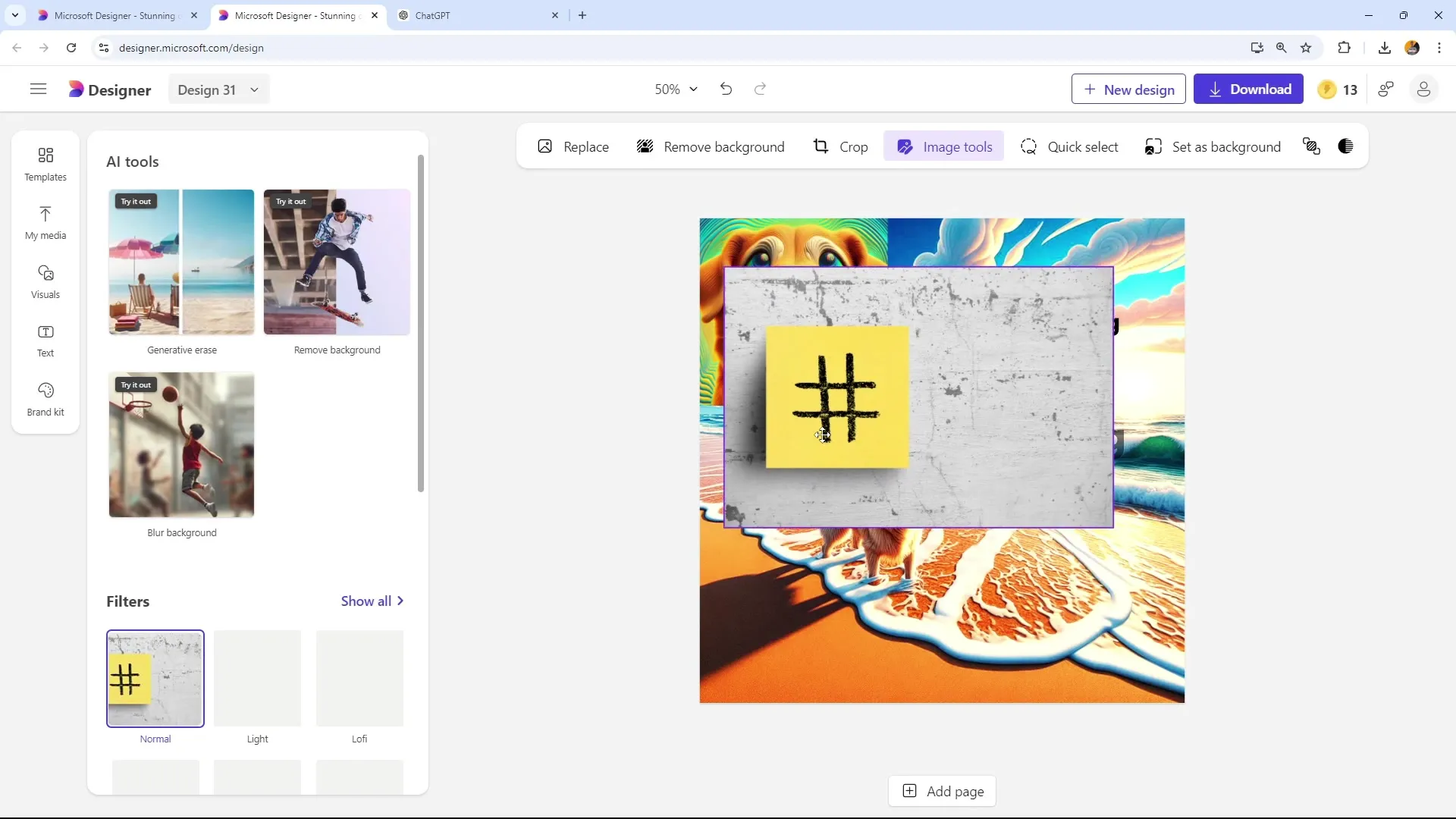
Ļoti noderīga iespēja ir meklēt konkrētus attēlus. Vienkārši ieraksti "suns" meklēšanas lodziņā, lai saņemtu atbilstošus rezultātus.
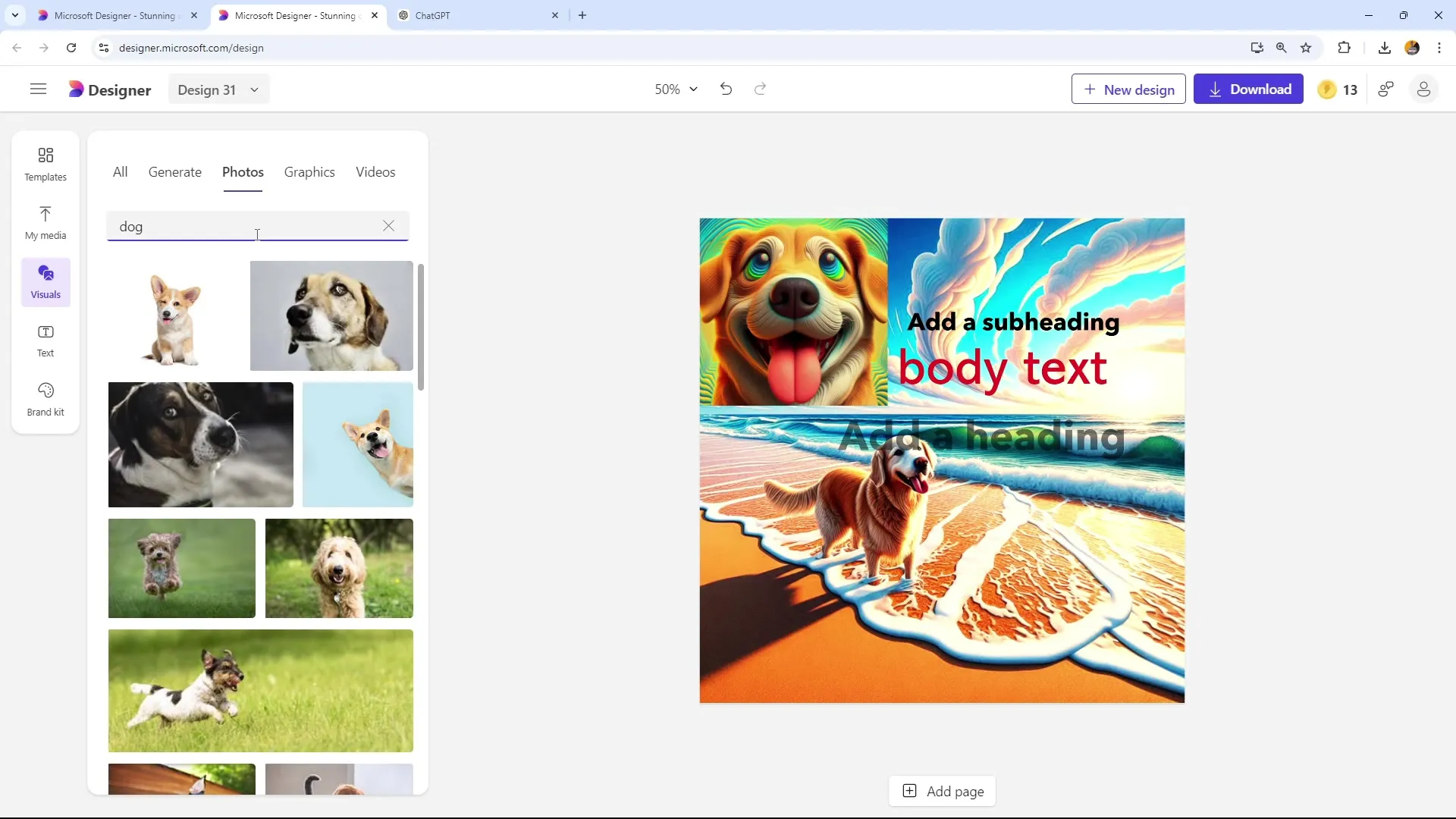
Ja attēls tev patīk, vari izgriezt fona daļu vai aizmiglot, lai akcentētu galveno elementu.
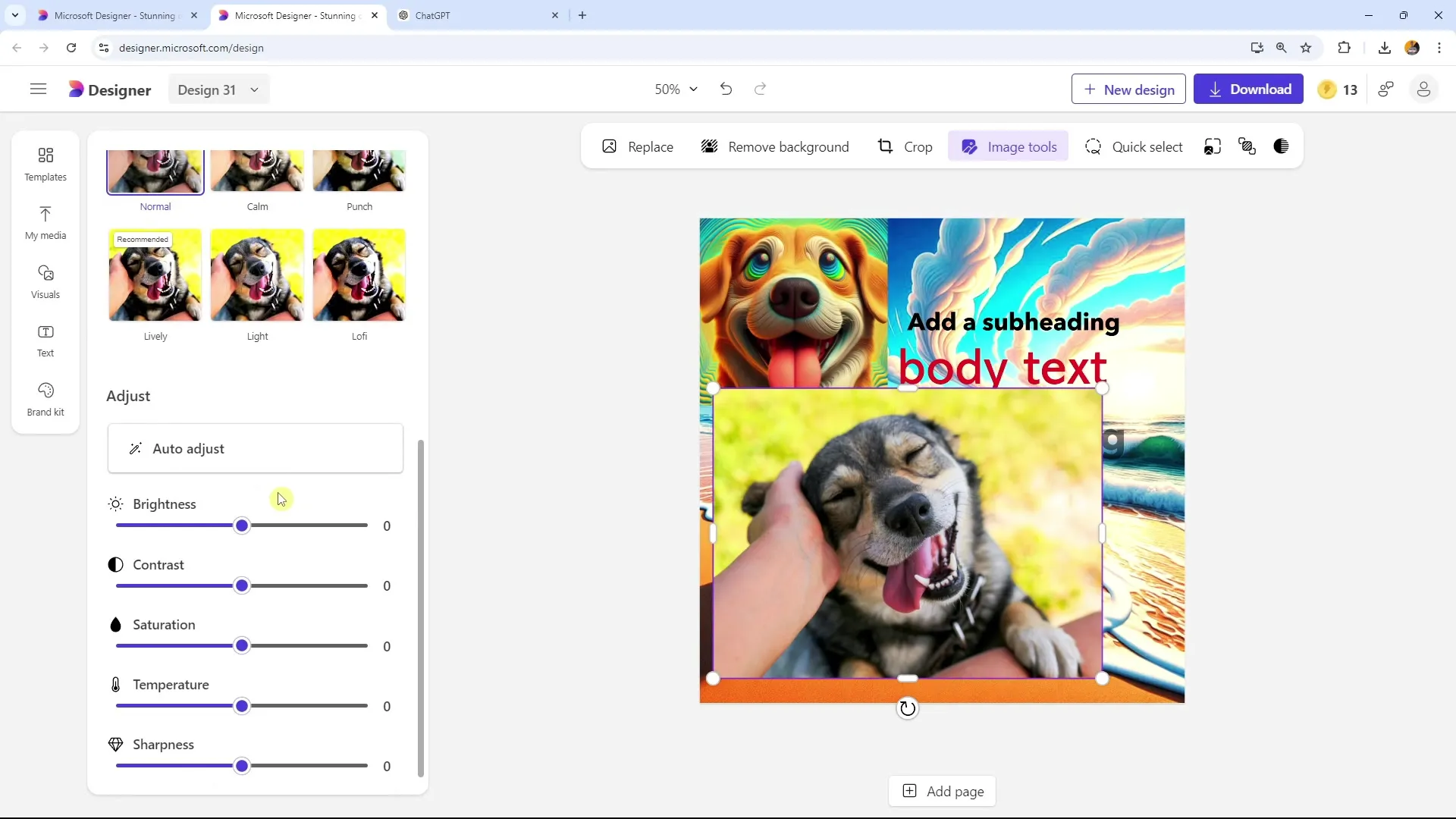
Jaust kā izmantot grafiku
Grafika ir vēl viena kategorija, ko vari izmantot. Tās ietver izgrieztus vai ilustrētus attēlus, kam nav fona. Priekšrocība ir tāda, ka šīs grafikas vari elastīgi izmantot savos dizainos.
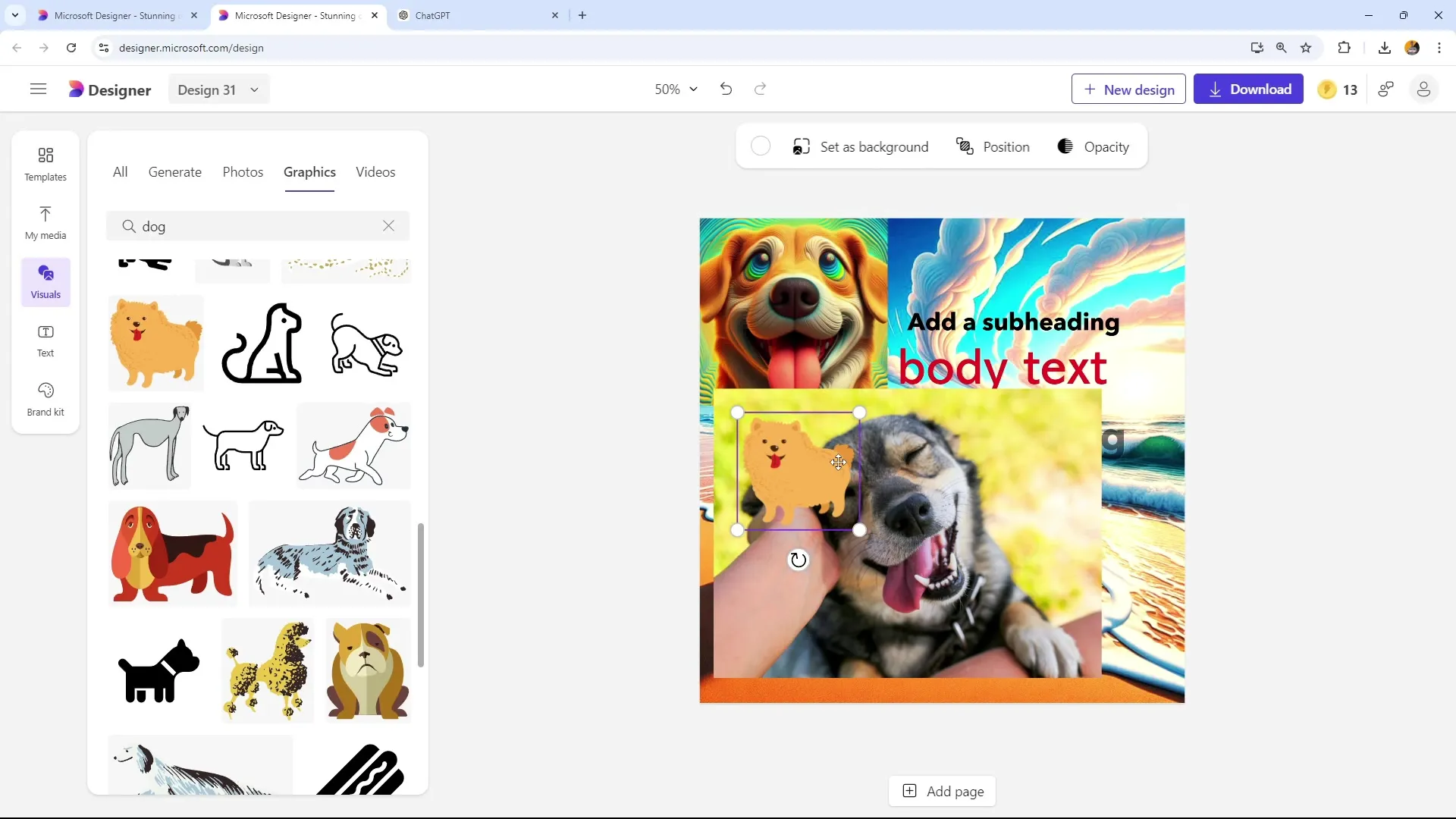
Citiem vārdiem sakot, tu vari tieši iekļaut šos attēlus savā dizainā, neuztraucoties par traucējošiem foniem. Ja grafikai tomēr ir fons, vari vienkārši izgriezt to.
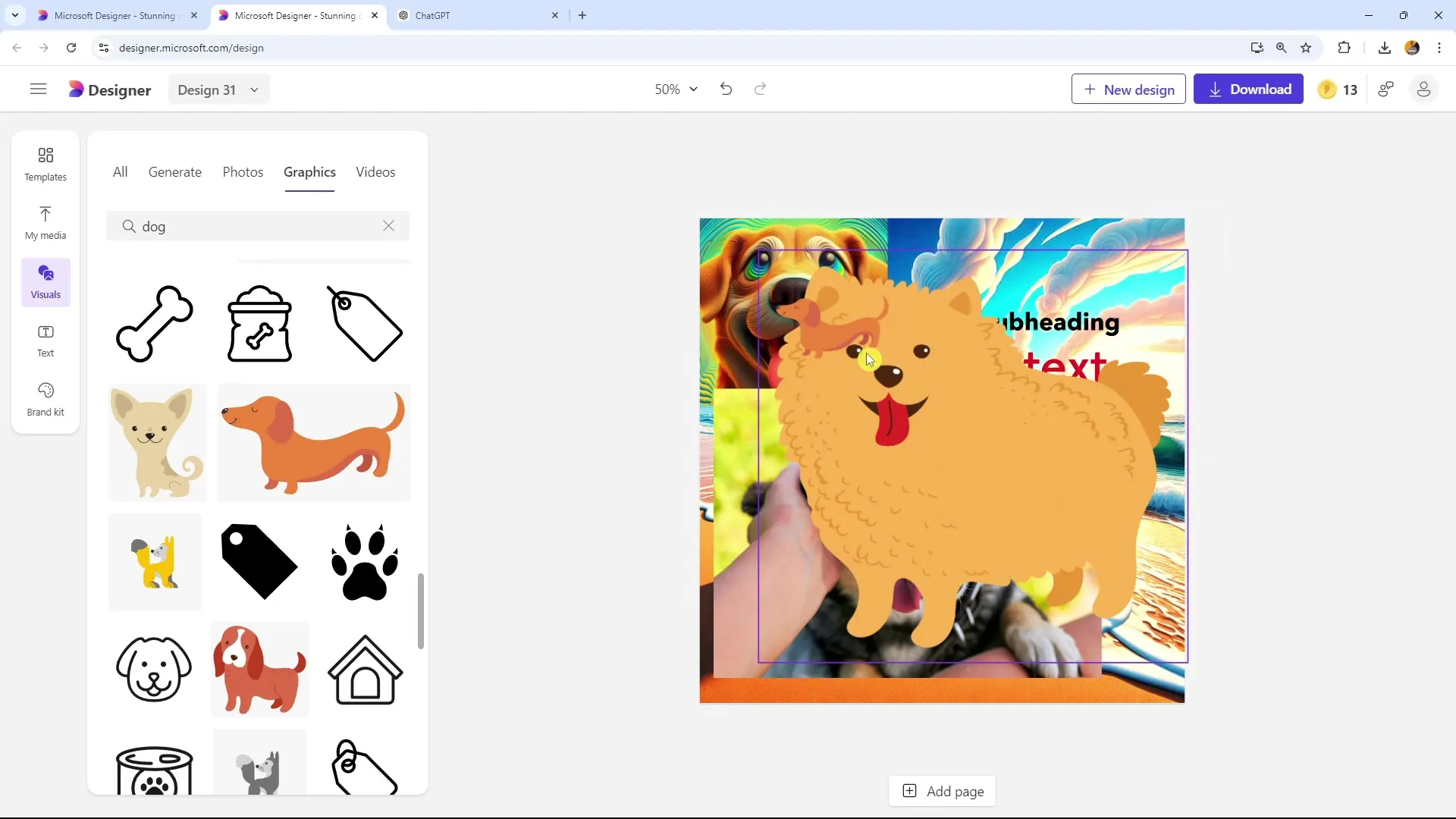
Ievietot video
Arī video ir pieejami. Tāpēc tu vari iekļaut īsus klipus ar dzīvniekiem vai citu saturu savā prezentācijā. Ieteicams izmantot video kombinācijā ar citām rīku kā PowerPoint.
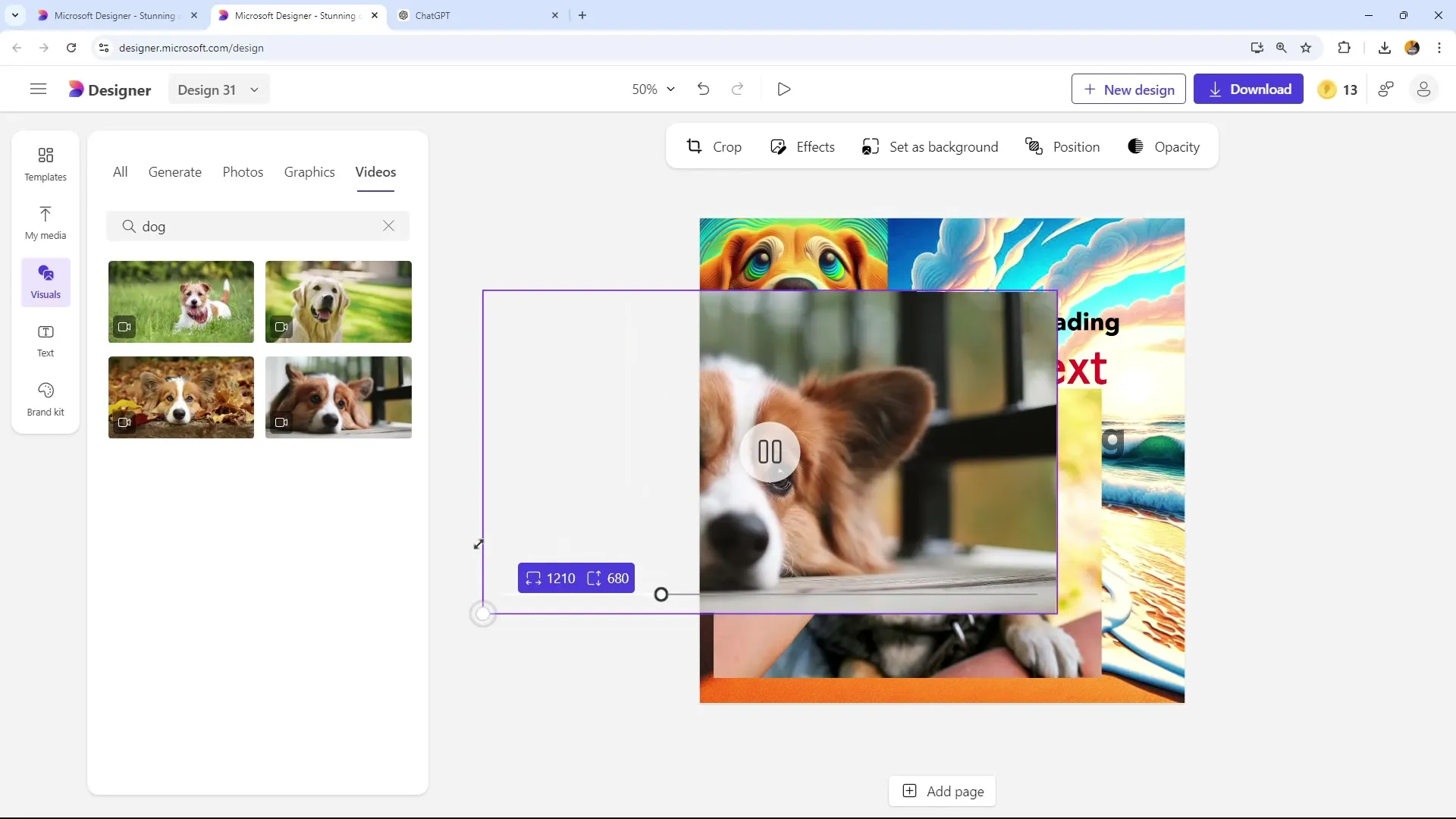
Dizainu un krāsas pielāgot
Rediģējot savas grafikas, vari eksperimentēt ar dažādām formām un līnijām. Tu vari arī pielāgot krāsas un izvēlēties īpašus krāsu toņus, kas atbilst tavam dizainam.
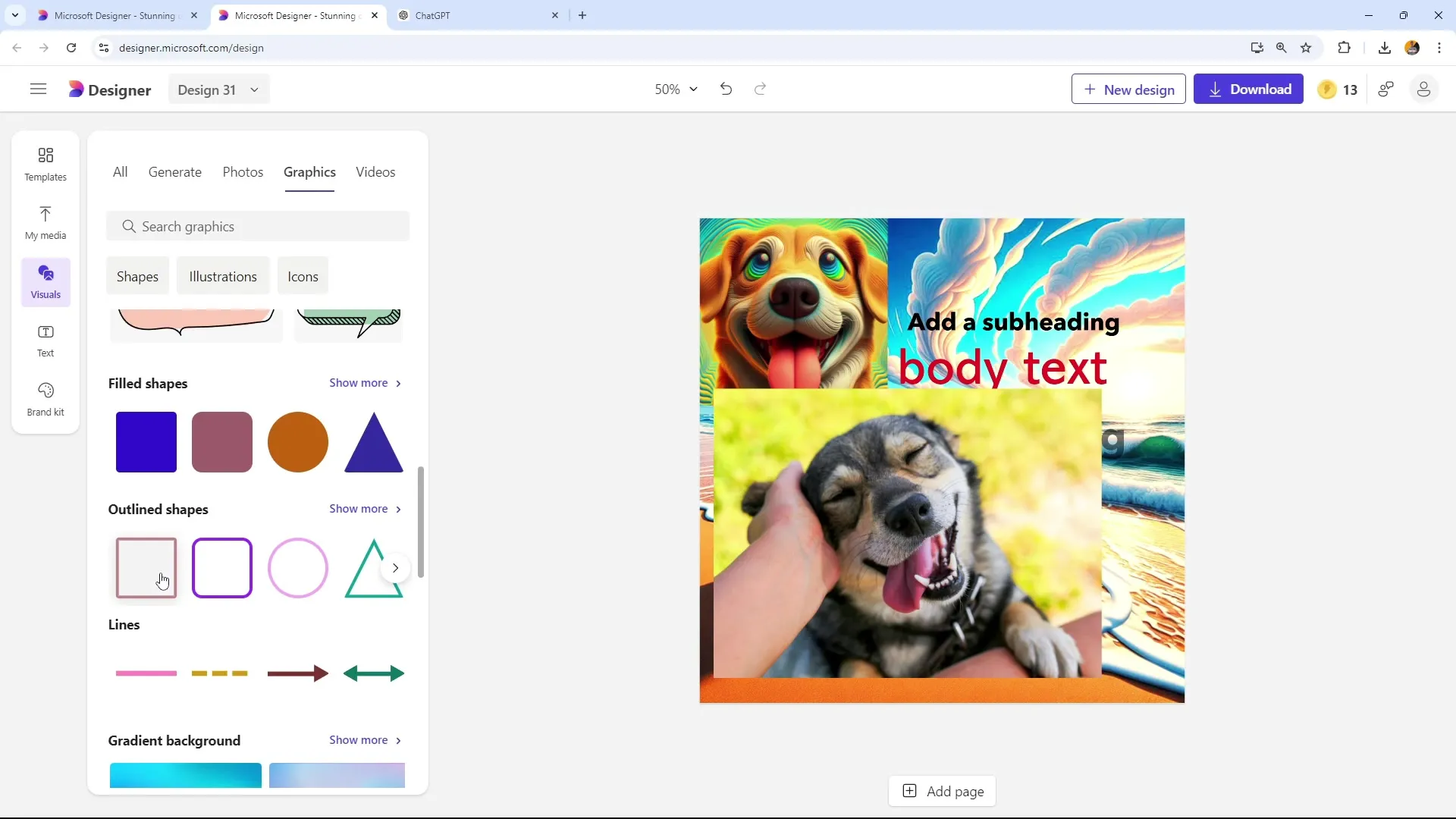
Noderīga funkcija ir krāsu izvēlētājs, ar kuru vari izvēlēties krāsas no savas attēla.
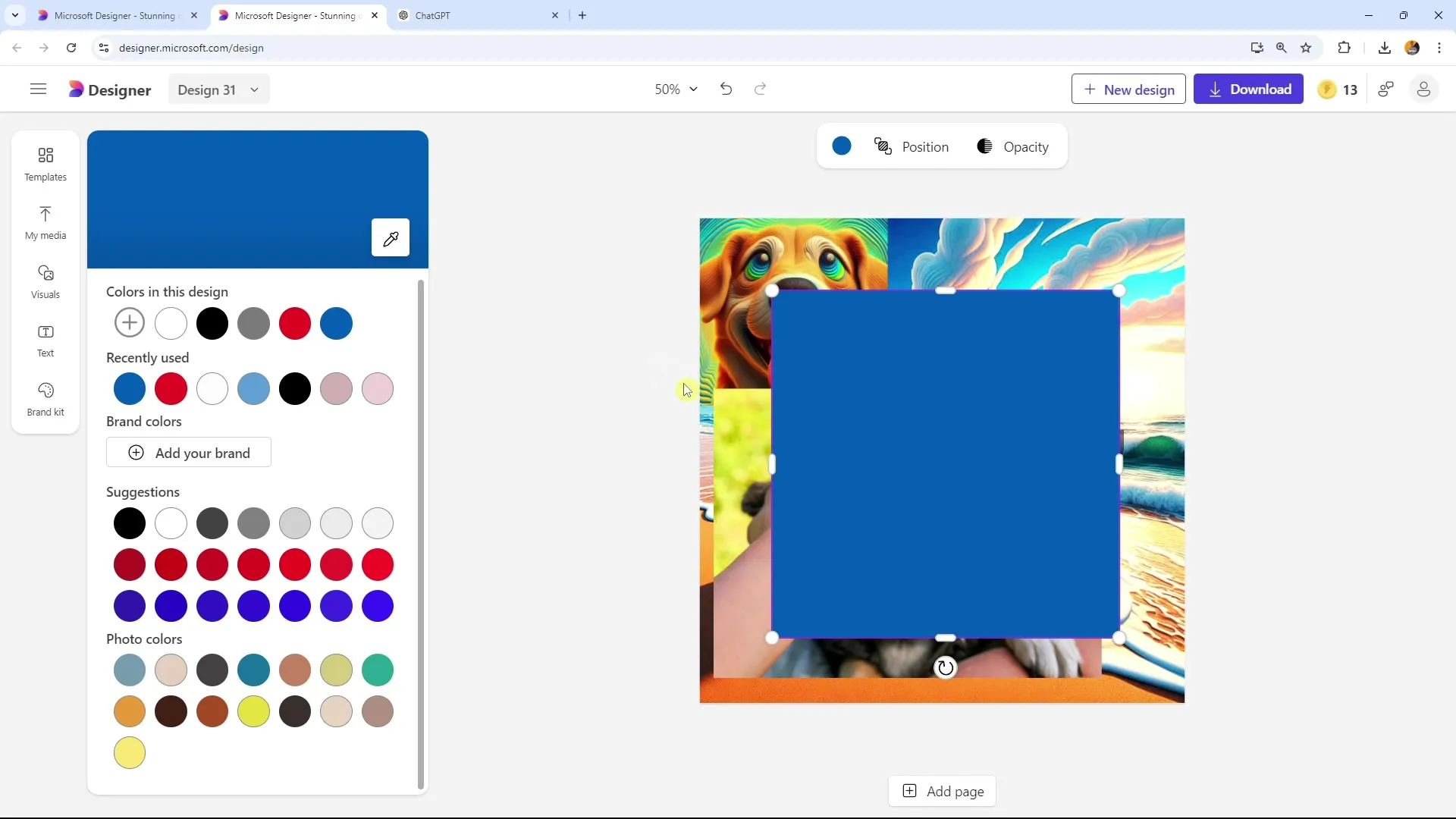
Piemēram, vari izveidot līniju ar bulti un to izveidot vēlamajā krāsā. Ir arī iespējas pievienot rāmjus vai citas formas, lai vēl vairāk individualizētu savu dizainu.
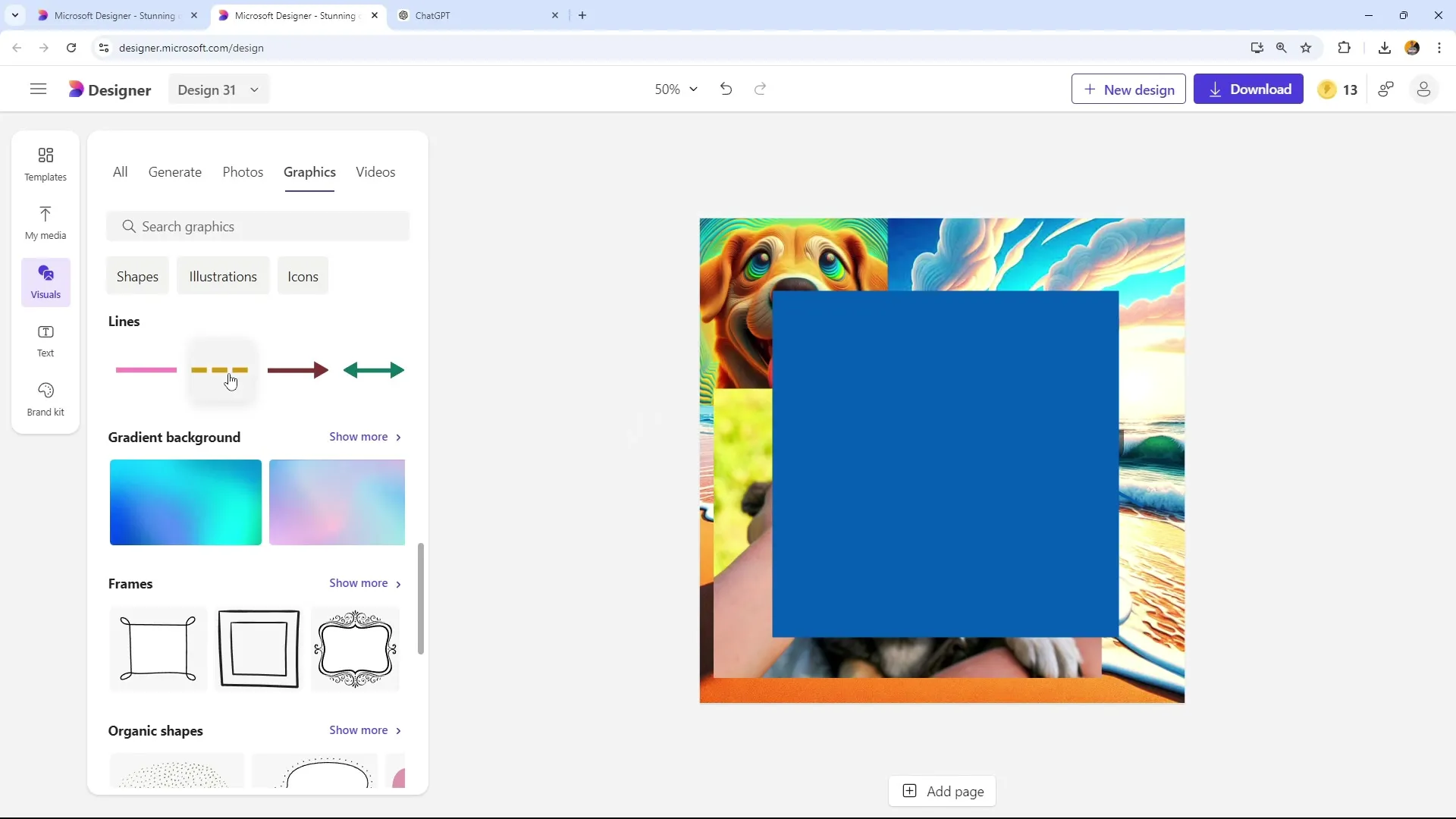
Fona un sezonālie dizaini
Papildus vari izvēlēties fona gradientus vai tematiskas ilustrācijas. Piemēram, ja ir rudens, atradīsi daudzus rudens dizainus, ko vari izmantot.
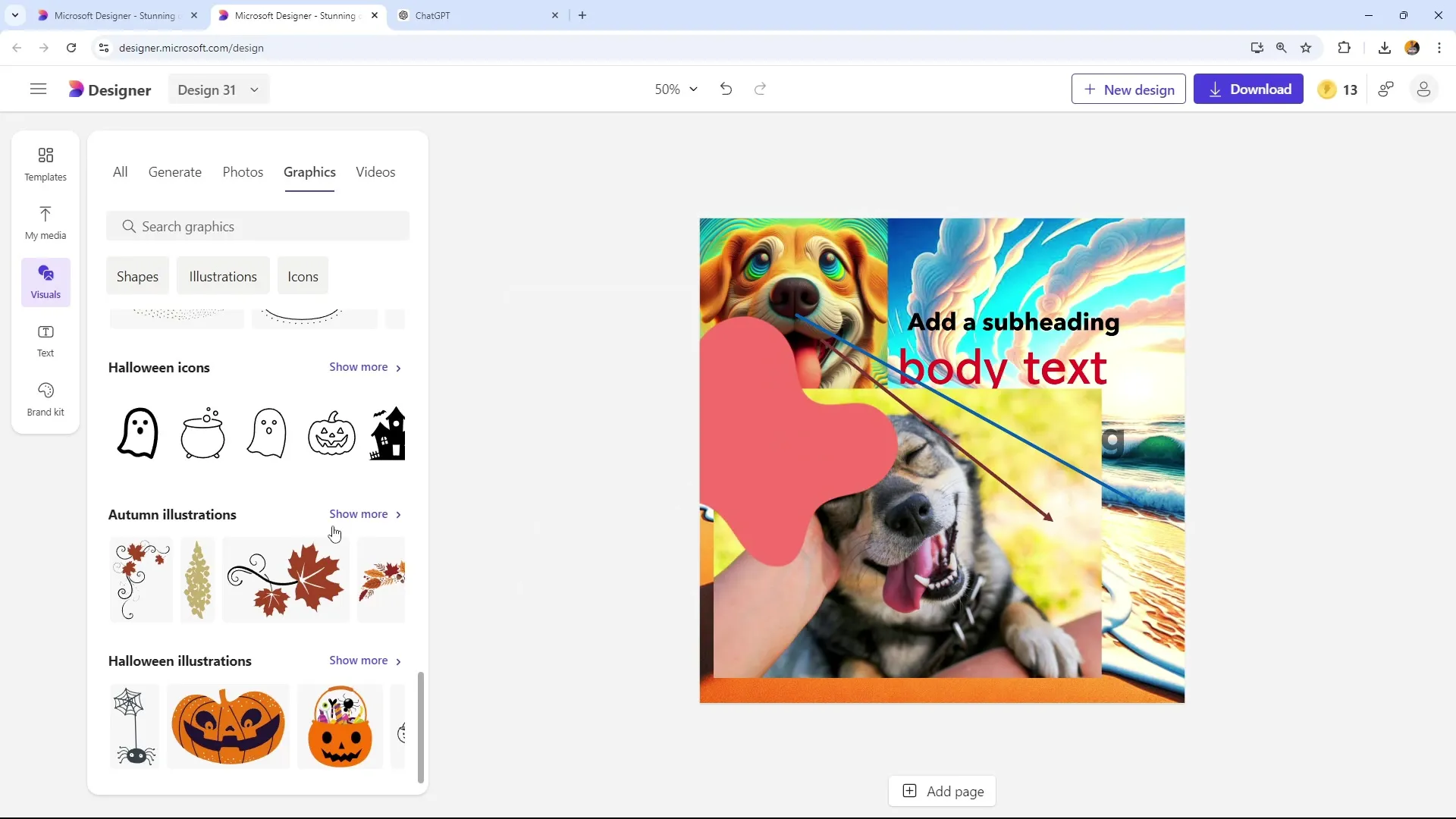
Vizuālo elementu izmantošanas Microsoft Designer
Strādāšana ar Microsoft Designer ir intuitīva un piedāvā daudzas radošas iespējas, lai uzlabotu savus dizainus. Vai vēlies izmantot grafiku, fotogrāfijas vai video, šī rīka palīdzēs vizuāli realizēt tavas idejas.
Kopsavilkums
Šajā rokasgrāmatā esi iemācījies, kā izmantojot Microsoft Designer, integrēt vizuālos elementus savos dizainos. Vari izvēlēties no dažādiem attēliem, video un grafikas un pielāgot tos individuāli. Šis rīks ir īpaši noderīgs, ja efektīvi sadarbojies ar programmatūru kā PowerPoint.
Biežāk uzdotie jautājumi
Kā ievietot attēlus no Microsoft Designer savā PowerPoint prezentācijā?Vari vienkārši nokopēt attēlus un ielīmēt tos savā PowerPoint slaidrādi.
Vai varu pielāgot sava grafika krāsas?Jā, vari izvēlēties un pielāgot krāsas individuāli.
Vai ir iespējams noņemt attēlu fona?Jā, vari izvēlēties noņemt fona vai padarīt to neirs.
Kur atrast ar mākslīgo intelektu ģenerētus attēlus?Ar mākslīgo intelektu ģenerētos attēlus vari atrast, noklikšķinot uz kategorijas „Ģenerēt“.
Vai Microsoft Designer grafika ir bez maksas?Microsoft Designer lietošana lielākoties ir bez maksas.


